Kannattaako Wi-Fi-mesh-verkko saada – Hyödyt ja haitat

Tutustu Wi-Fi-mesh-verkon hyötyihin ja haittoihin selvittääksesi, onko se oikea valinta sinulle.
Mobiilihotspottien avulla voit käyttää Internetiä liikkeellä ollessasi ilman, että muodostat yhteyden avoimeen verkkoon. Vaikka yleisimmin liitetään älypuhelimiin, voit luoda mobiilihotspotin millä tahansa Wi-Fi-yhteensopivalla Windows 10 -laitteella.
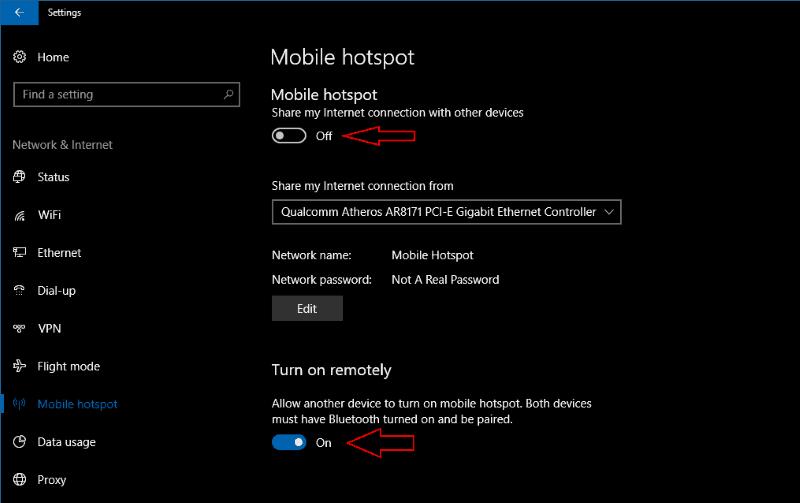
Aloita avaamalla Asetukset-sovellus ja napsauttamalla "Verkko ja Internet" -luokkaa. Kaikki hotspot-asetukset löytyvät "Mobile hotspot" -sivulta. Käyttöliittymä on sama riippumatta siitä, käytätkö Windows 10 -työpöytää tai mobiililaitetta.
Näytön yläreunassa on vaihtopainike, jolla voit ottaa laitteen hotspotin käyttöön ja poistaa sen käytöstä. Voit myös ottaa ominaisuuden käyttöön ja poistaa sen käytöstä Toimintokeskuksen pikatoimintopainikkeella.
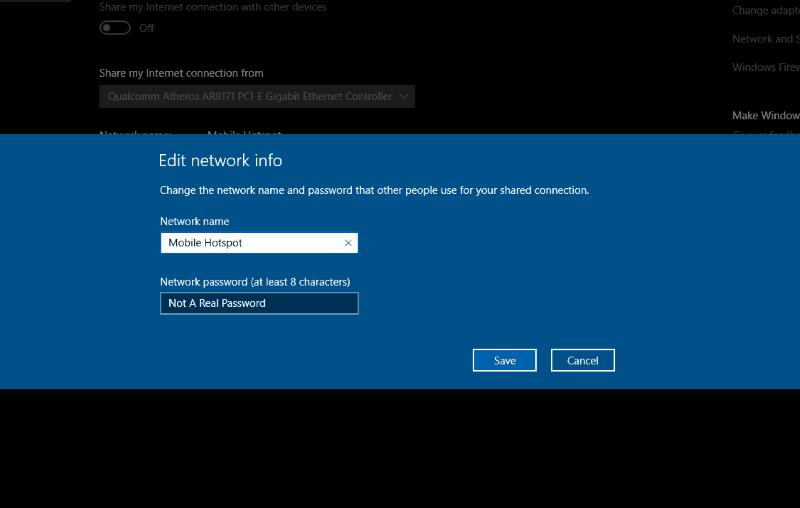
Voit muuttaa hotspot-verkkosi näyttötapaa napsauttamalla "Muokkaa" -painiketta. Täällä voit mukauttaa verkon nimeä, jolla laitteesi lähettää itseään. Voit myös vaihtaa salasanan suojataksesi mobiiliyhteyspisteesi luvattomalta käyttäjiltä.
Lopuksi näytön alareunassa on vaihtopainike, joka ohjaa hotspotin "Ota käyttöön etänä" -ominaisuutta. Tämä antaa toisen laitteen pyytää hotspotin kytkemistä päälle, jos nämä kaksi on yhdistetty Bluetoothin kautta. Kun tämä on käytössä, hotspot näkyy pariksi liitetyn laitteen Wi-Fi-valikossa, vaikka se ei olisi päällä. Kun muodostat yhteyden siihen, Bluetoothin kautta lähetetään komento, joka ottaa hotspotin käyttöön automaattisesti.
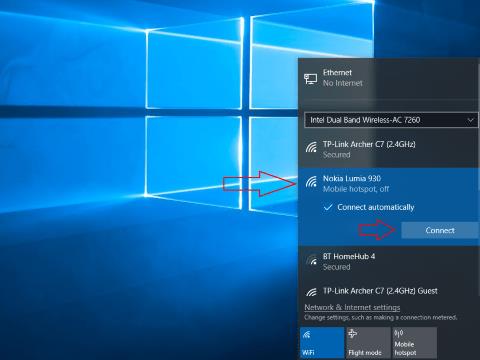
Jos haluat muodostaa yhteyden hotspotiin, joka on jo käytössä, avaa Wi-Fi-valikko siinä laitteessa, jota haluat käyttää, ja valitse aiemmin määrittämäsi verkon nimi. Laitteesi muodostaa yhteyden hotspotiin ja kaikki sen liikenne reititetään hotspotin kautta. Voit yhdistää jopa 8 eri laitetta kerralla, mutta kova käyttö tyhjentää nopeasti isännän akun ja kuluttaa sen tiedonsiirtomäärän.
Tutustu Wi-Fi-mesh-verkon hyötyihin ja haittoihin selvittääksesi, onko se oikea valinta sinulle.
Korkeatehoisten ohjelmien suorittaminen Chromebookissasi käyttää paljon CPU-tehoa, mikä puolestaan tyhjentää akkua.
Haluatko tarkastella tallennetun Wi-Fi-verkon salasanaa Windows 10:ssä? Windows ei paljasta Wi-Fi-salasanoja Asetukset-sovelluksen tai Ohjauspaneelin kautta. Kuitenkin,
Mobiilihotspottien avulla voit käyttää Internetiä liikkeellä ollessasi ilman, että muodostat yhteyden avoimeen verkkoon. Vaikka se yhdistetään yleisimmin älypuhelimiin,
Windows 11 kasvattaa hitaasti ihmisten keskuudessa huonoa mainetta edeltäjäänsä verrattuna. Ensinnäkin uudet vaatimukset Secure Bootille ja TPM 2.0:lle, seuraavaksi heikkeni…
Jos ostit tai hankit äskettäin uuden Windows 10 -tietokoneen, et ehkä tiedä, että voit jakaa Internet-yhteytesi muiden laitteiden kanssa. Windows 10 tekee siitä helppoa
Tutustu Windows 10:n 10 suosituimpaan pikanäppäimeen ja siihen, miten voit hyödyntää niitä tehokkaasti töissä, koulussa ja muissa asioissa.
Opas BitLockerin käyttöön, Windows 10:n tehokkaaseen salausominaisuuteen. Ota BitLocker käyttöön ja suojaa tiedostosi helposti.
Opas Microsoft Edge -selaushistorian tarkastelemiseen ja poistamiseen Windows 10:ssä. Saat hyödyllisiä vinkkejä ja ohjeita.
Katso, kuinka voit pitää salasanasi Microsoft Edgessä hallinnassa ja estää selainta tallentamasta tulevia salasanoja.
Kuinka eristää tekstin muotoilua Discordissa? Tässä on opas, joka kertoo, kuinka Discord-teksti värjätään, lihavoidaan, kursivoitu ja yliviivataan.
Tässä viestissä käsittelemme yksityiskohtaisen oppaan, joka auttaa sinua selvittämään "Mikä tietokone minulla on?" ja niiden tärkeimmät tekniset tiedot sekä mallin nimen.
Palauta viimeinen istunto helposti Microsoft Edgessä, Google Chromessa, Mozilla Firefoxissa ja Internet Explorerissa. Tämä temppu on kätevä, kun suljet vahingossa minkä tahansa välilehden selaimessa.
Jos haluat saada Boogie Down Emoten Fortnitessa ilmaiseksi, sinun on otettava käyttöön ylimääräinen suojakerros, eli 2F-todennus. Lue tämä saadaksesi tietää, miten se tehdään!
Windows 10 tarjoaa useita mukautusvaihtoehtoja hiirelle, joten voit joustaa, miten kohdistin toimii. Tässä oppaassa opastamme sinut läpi käytettävissä olevat asetukset ja niiden vaikutuksen.
Saatko "Toiminto estetty Instagramissa" -virheen? Katso tämä vaihe vaiheelta opas poistaaksesi tämän toiminnon, joka on estetty Instagramissa muutamalla yksinkertaisella temppulla!













